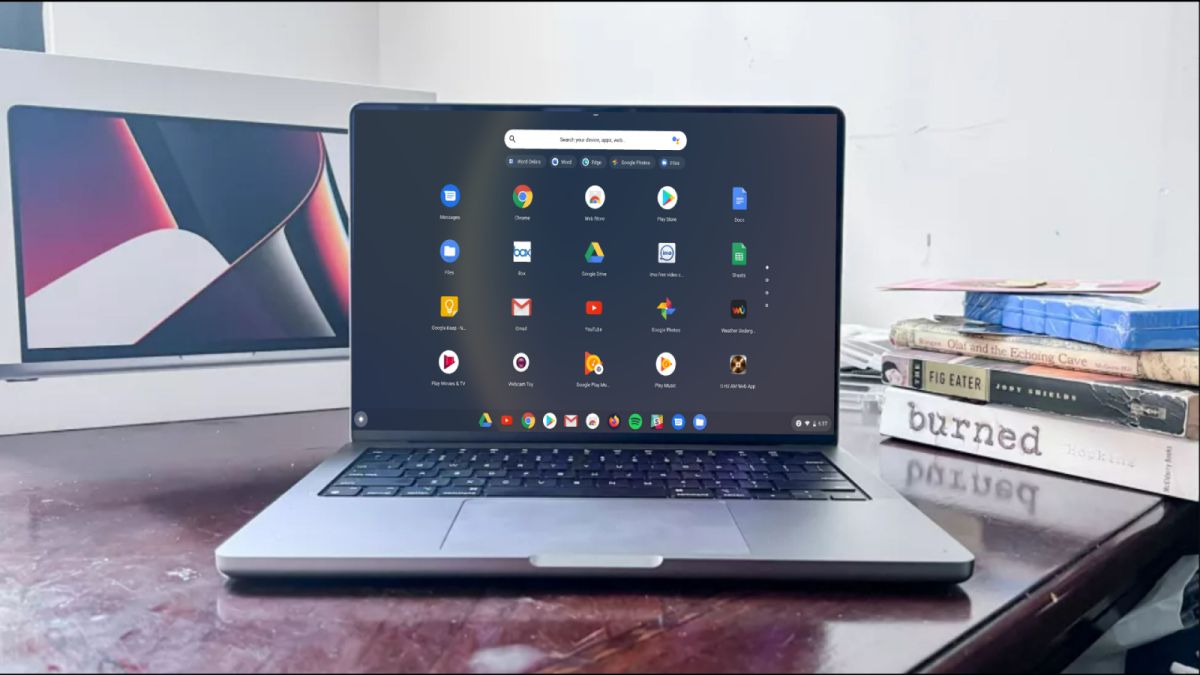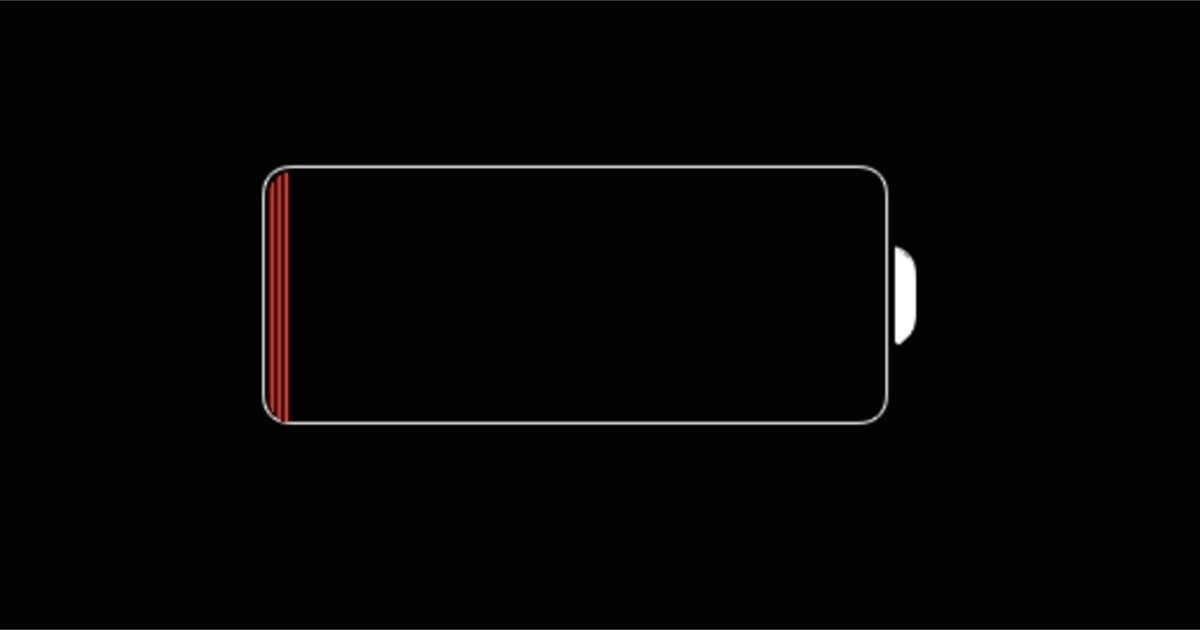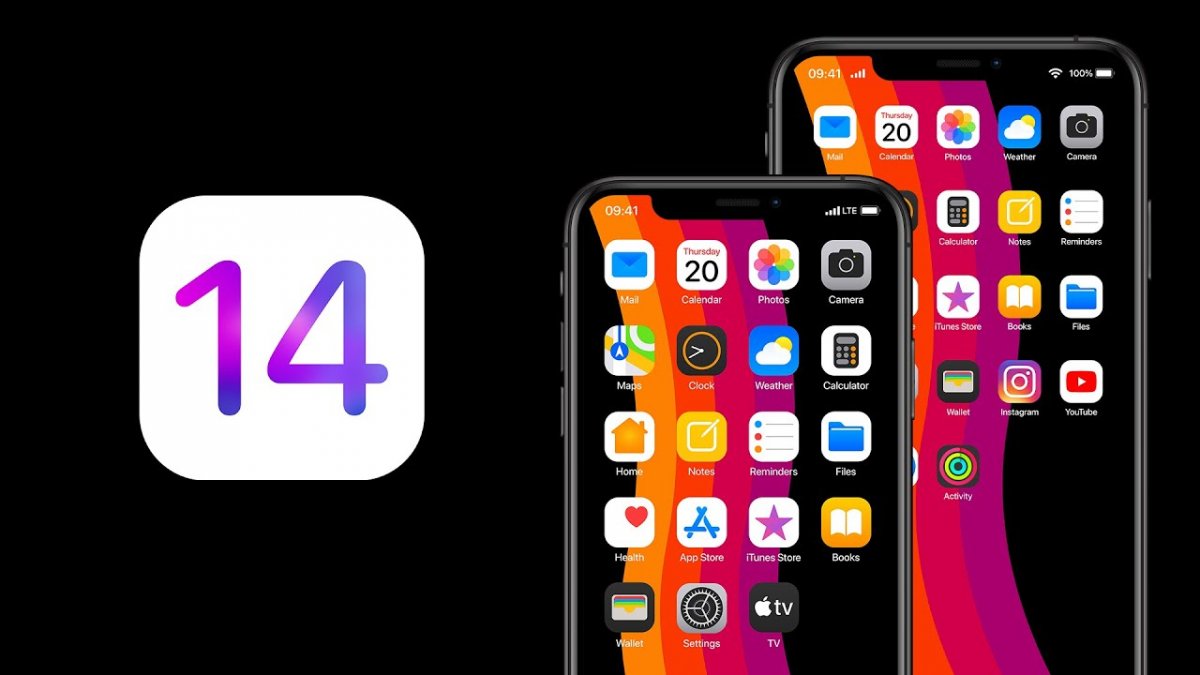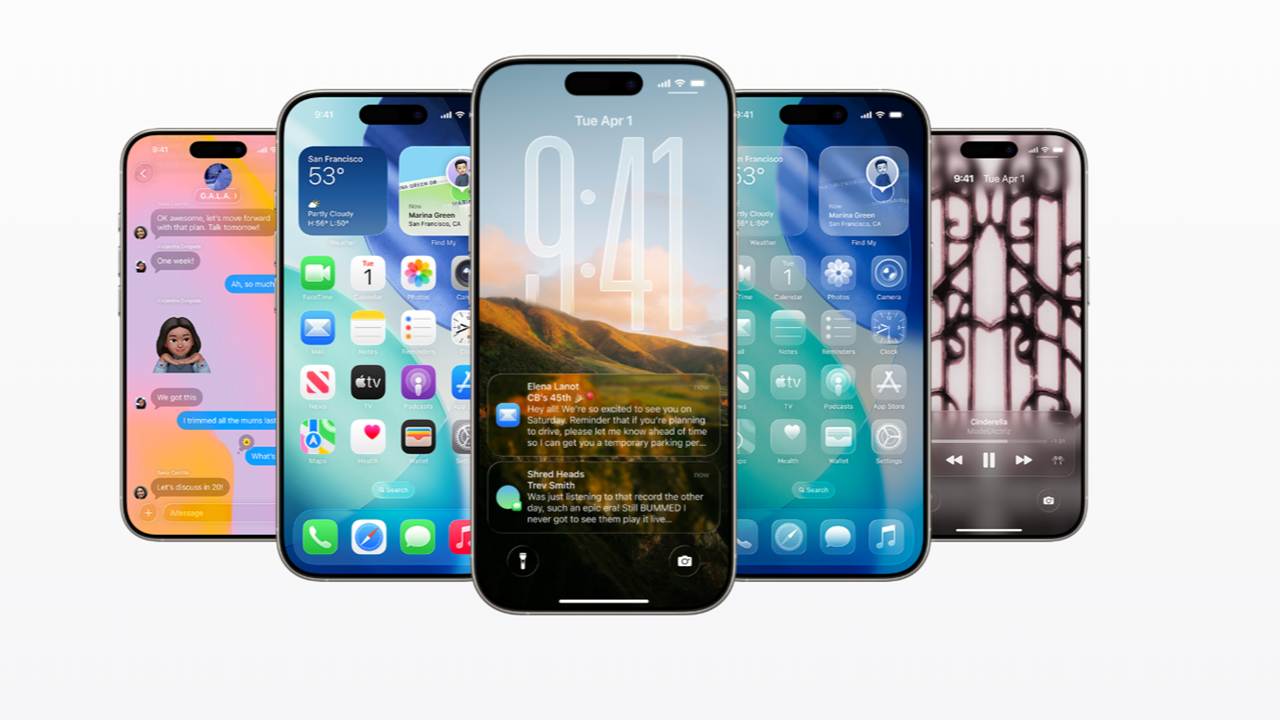- Bilgi Almak İçin0541 788 55 58
- TEKNİK SERVİS FORMU

En son macOSʼu
çalıştırmakta zorlanan ve Appleʼdan güvenlik güncellemeleri almayı durduran,
yaşlanmakta olan bir Macʼiniz varsa, onu esasen bir Chromebookʼa dönüştüren bir
yazılım yükleyerek ona güvenli bir ikinci hayat vermek mümkündür.
Bunun nedeni, Googleʼın, neredeyse tamamen bulutta yönetilen bir bilgi işlem yönteminden yararlanabilmeleri için eski PCʼlerde ve Macʼlerde işletim sistemini değiştirmenin bir yolunu sunan Chrome OS Flexʼin erken erişim sürümünü yayınlamasıdır. Bulut öncelikli işletim sistemini kurmak, Macʼinizi düzenli güncellemelerle güvende tutacağı, hızlı önyükleme yapması gerektiği ve zamanla yavaşlamadığı anlamına gelir.
Chrome OS Flex, Googleʼın, kullanıcıların eski bilgisayarları Chrome OS makinelerine dönüştürmesine olanak tanıyan CloudReady adlı bir uygulama sunan bir şirket olan Neverwareʼi 2020ʼde satın almasının bir sonucudur.
Chrome OS Flex, aynı
kod temeli üzerine kurulu olduğu ve Google Asistan, Chrome tarayıcı ve
Yakındaki Paylaşımʼı içerdiği için her Chromebook ile birlikte gelen Chrome OS
ile aynı görünüme ve hisse sahiptir. Ancak, şu anda Google Play Storeʼun
bulunmadığını ve Googleʼın, OS Flexʼi yerel Google cihazlarındaki Chrome OSʼden
ayıran, esas olarak sistem düzeyindeki bazı sınırlamaları özetlediğini
belirtmekte fayda var.
- Mac, 2010ʼdan sonra 16 GB ücretsiz depolama alanıyla piyasaya sürüldü.
- Macʼinizde yüklü Chrome tarayıcı
- 8 GB veya daha fazla depolama alanına sahip USB sürücü.
OS Flex kullanımının
bireyler için ücretsiz olduğunu, ancak CloudReady kullanan okullardan ve
işletmelerden sırasıyla bir ücret ve abonelik ücreti alınmaya devam edeceğini
unutmayın.
Ayrıca bunun erken
erişim sürümü olduğunu unutmayın, bu nedenle bazı hatalar bekleyin (kurulum
yapmak istemiyorsanız, işletim sistemi doğrudan bir USB çubuğundan da
başlatılabilir). İşletim sisteminin kararlı bir sürümünün önümüzdeki aylarda
piyasaya sürülmesi bekleniyor.
1. Macʼinizde Chrome tarayıcıyı açın ve Chrome web mağazasında
2. Chromebook Recovery Utilityʼyi seçin.
3. Sağ üstte, Chromeʼa Ekleʼyi tıklayın.
4. İstendiğinde, Uzantı ekleʼyi tıklayın.
5. Chrome tarayıcı pencerenizin sağ üst köşesinde, Uzantılar --> Uzantıları yönetʼi tıklayın ve Chromebook Kurtarma Yardımcı Programıʼnın yanındaki anahtarı sağa kaydırarak etkinleştirin.
6. Chrome Recovery Utility uzantısını başlatın ve
7. Chromebookʼunuzu Google Chrome OS Flex olarak tanımlayın, ardından Devamʼı tıklayın.
8. İstendiğinde, USB sürücünüzü takın, açılır menüden seçin ve Devamʼı ve ardından Şimdi Oluşturʼu tıklayın.
9. Medyanın hazır olduğunu söylediğinde, USB sürücüsünü çıkarın.
10. Şimdi Chrome OS Flexʼi çalıştırmak istediğiniz Macʼi kapatın ve USB sürücüsünü yeniden takın.
11. Option tuşunu basılı tutarken Macʼi tekrar açın.
12. Önyükleme menüsünden USB sürücüsünü seçin ve Enterʼa basın.
Chrome OS Flexʼi USB
yükleyicinizden başarıyla başlattıktan sonra, cihazın mevcut işletim sistemini
silerek ve onu Chrome OS Flex ile değiştirerek Chrome OS Flexʼi kalıcı olarak
yükleyebilirsiniz.
Cihazlara Chrome OS
Flexʼi yüklemeye henüz hazır değilseniz, USB yükleyiciyi kullanarak geçici
olarak çalıştırabilirsiniz. Bu şekilde, ağ ve giriş araçları gibi cihaz
işlevlerinin beklendiği gibi çalıştığını test edebilir ve doğrulayabilirsiniz.
Yükleme ve yapılandırma süreciyle ilgili daha fazla yardım için Chrome OS Flex
yükleme kılavuzuna bakın.